Ändern von Zugriffsberechtigungen für Azure Monitor
Wenn eine Grafana-Instanz erstellt wird, wurde dieser standardmäßig die Rolle „Benutzer mit Leseberechtigung für Überwachungsdaten“ für alle Azure Monitor-Daten und Log Analytics-Ressourcen innerhalb des Abonnements gewährt.
Das bedeutet, dass die neue Grafana-Instanz auf alle Überwachungsdaten im Abonnement zugreifen und diese durchsuchen kann. Sie kann die Azure Monitor-Metriken und -Protokolle von allen Ressourcen sowie alle in Log Analytics-Arbeitsbereichen gespeicherten Protokolle im Abonnement anzeigen.
In diesem Artikel erfahren Sie, wie Sie Azure Managed Grafana manuell die Berechtigung erteilen, mithilfe einer verwalteten Identität auf eine Azure-Ressource zuzugreifen.
Voraussetzungen
- Ein Azure-Konto mit einem aktiven Abonnement. Sie können kostenlos ein Konto erstellen.
- Eine Azure Managed Grafana-Instanz. Wenn Sie noch nicht über eine Instanz verfügen, erstellen Sie eine Azure Managed Grafana-Instanz.
- Eine Azure-Ressource mit Überwachungsdaten und Schreibberechtigungen, z. B. Benutzerzugriffsadministrator oder Besitzer
Anmelden bei Azure
Melden Sie sich unter https://portal.azure.com/ mit Ihrem Azure-Konto beim Azure-Portal an.
Bearbeiten von Azure Monitor-Berechtigungen
Führen Sie die folgenden Schritte aus, um die Berechtigungen für eine bestimmte Ressource zu bearbeiten.
Öffnen Sie eine Ressource, die die Überwachungsdaten enthält, die Sie abrufen möchten. In diesem Beispiel konfigurieren Sie eine Application Insights-Ressource.
Wählen Sie Zugriffssteuerung (IAM).
Unter Zugriff Zugriff auf diese Ressource gewähren wählen Sie Rollenzuweisung hinzufügen.
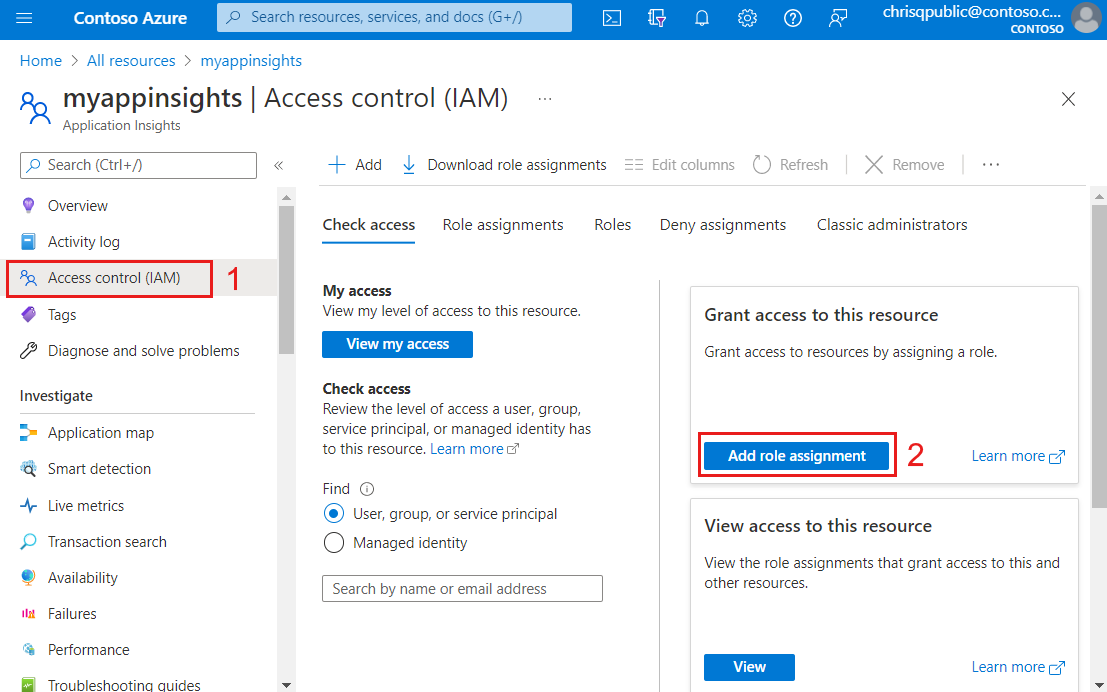
Im Portal werden alle Rollen aufgelistet, die Sie Ihrer Azure Managed Grafana-Ressource zuweisen können. Rolle auswählen Beispiel: Benutzer mit Leseberechtigung für Überwachungsdaten. Wählen Sie Weiter aus.

Wählen Sie unter Zugriff zuweisen zu die Option Verwaltete Identität aus.
Klicken Sie auf Mitglieder auswählen.
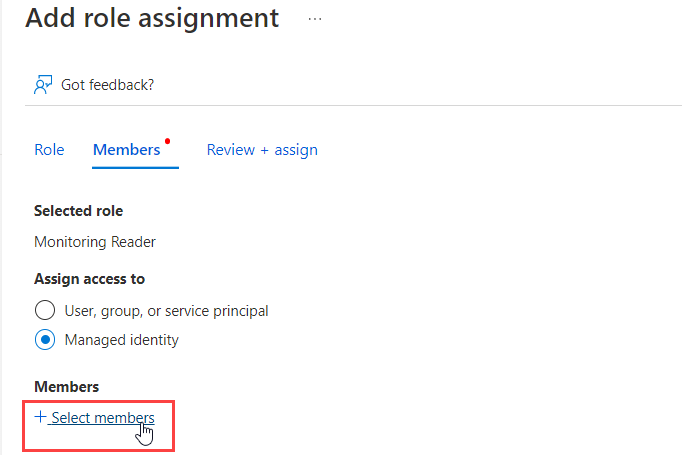
Wählen Sie das Abonnement aus, das Ihre Managed Grafana-Instanz enthält.
Wählen Sie unter Verwaltete Identität die Option Azure Managed Grafana aus.
Wählen Sie eine oder mehrere Managed Grafana-Instanzen aus.
Klicken Sie auf Auswählen, um Ihre Auswahl zu bestätigen.
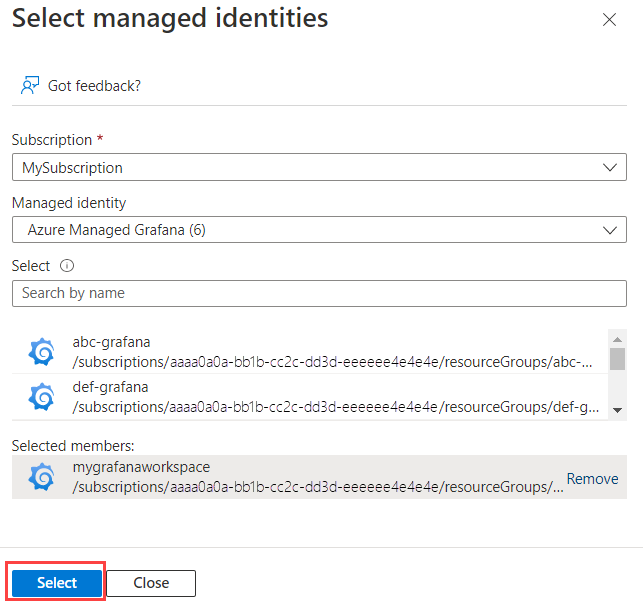
Wählen Sie Weiter und dann Überprüfen und zuweisen aus, um die Zuweisung der neuen Berechtigung zu bestätigen.
Weitere Informationen zur Verwendung von Managed Grafana mit Azure Monitor finden Sie unter Überwachen Ihrer Azure-Dienste in Grafana.